Win7系统无法进入的修复方法(解决Win7系统无法启动的常见问题)
在使用Win7操作系统的过程中,我们可能会遇到无法进入系统的问题,这给我们的工作和生活带来了不便。本文将介绍一些常见的修复方法,帮助大家解决Win7系统无法启动的问题。

检查硬件连接是否正常
我们需要检查电脑的硬件连接是否正常。有时候,无法进入系统的原因可能是由于硬件设备松动或连接错误造成的。确保所有的硬件设备都连接稳固,没有松动的情况。
排除外部设备的影响
有时候,外部设备的故障或冲突也会导致系统无法启动。我们可以尝试拔掉所有外部设备(如打印机、U盘、移动硬盘等),然后重新启动电脑,看是否能够进入系统。
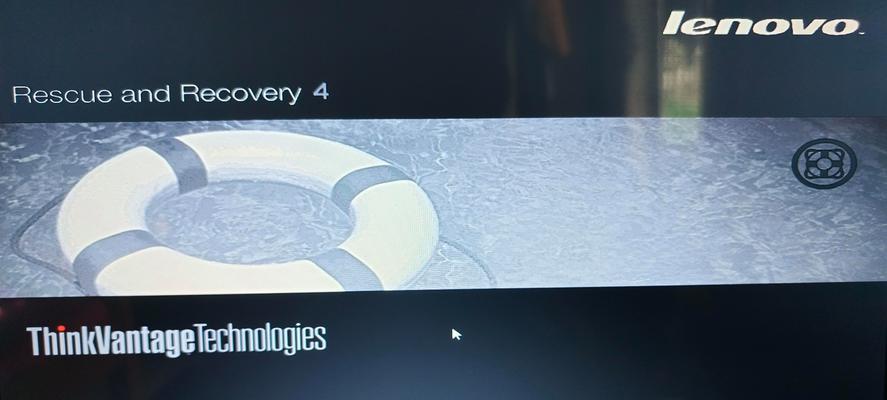
检查系统启动顺序设置
在一些情况下,系统启动顺序设置错误也会导致无法进入系统。我们可以进入BIOS设置界面,检查启动顺序是否正确。确保硬盘作为首选启动设备,然后保存设置并重新启动电脑。
尝试安全模式启动
Win7系统有一个安全模式,可以在系统无法正常启动时使用。我们可以尝试进入安全模式,通过安全模式进行系统修复。在开机过程中按下F8键进入高级启动选项,选择安全模式进行启动。
使用系统恢复工具
Win7系统内置了系统恢复工具,可以帮助我们修复系统问题。我们可以使用系统安装光盘或预先创建的系统恢复盘,在启动时选择“修复你的计算机”选项,然后按照提示进行操作,选择系统修复。
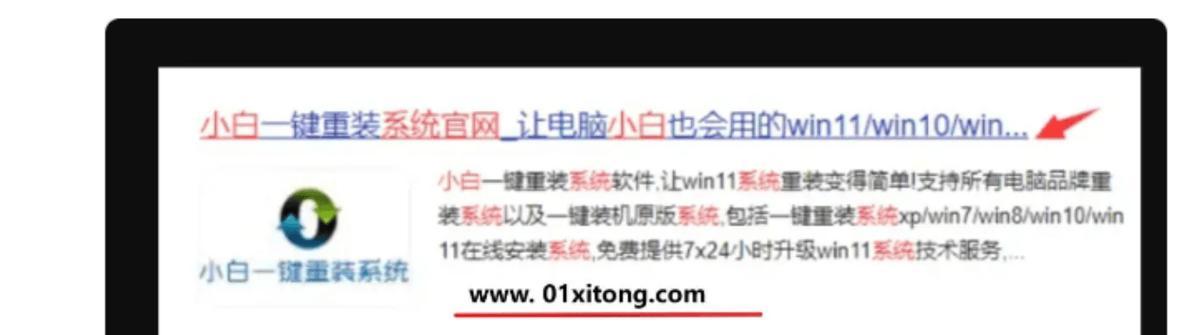
重建启动项
有时候,启动项的损坏也会导致无法进入系统。我们可以使用系统恢复工具中的命令行工具,执行一些命令来修复启动项。比如执行“bootrec/fixmbr”命令来修复主引导记录。
检查磁盘错误
硬盘上的坏道或磁盘错误也可能导致系统无法正常启动。我们可以使用系统恢复工具中的命令行工具,执行“chkdsk”命令来检查和修复磁盘错误。
修复系统文件
有时候,系统文件损坏也会导致无法进入系统。我们可以使用系统恢复工具中的命令行工具,执行“sfc/scannow”命令来修复系统文件。这个过程可能需要一些时间,请耐心等待。
恢复到上一个可用的系统状态
如果您之前创建了系统还原点,那么您可以尝试将系统恢复到上一个可用的状态。使用系统恢复工具中的选项,选择一个合适的还原点,然后按照提示进行操作,进行系统还原。
升级或重新安装操作系统
如果以上方法都无法解决问题,那么我们可以考虑升级或重新安装操作系统。备份好重要的数据后,可以尝试使用系统安装光盘进行升级或重新安装操作系统。
寻求专业技术支持
如果您对上述方法不熟悉或者尝试了以上方法仍然无法解决问题,那么我们建议您寻求专业技术支持。专业的计算机维修人员能够更准确地判断和解决问题。
预防措施
为了避免类似问题的再次发生,我们需要做好一些预防措施。定期备份重要数据,及时安装操作系统和驱动程序的更新,保持电脑的清洁和散热等都是预防问题的有效方法。
常见的无法启动问题及解决方法
在使用Win7系统时,我们可能会遇到一些常见的无法启动问题,比如蓝屏、黑屏、系统崩溃等。我们可以根据具体问题,采取相应的解决方法。比如通过卸载最近安装的软件解决蓝屏问题,通过系统修复工具修复系统文件解决黑屏问题等。
注意事项
在进行系统修复时,我们需要注意一些事项。确保重要数据已经备份;仔细阅读提示和警告信息,避免操作不当导致更严重的问题;如果不确定操作的步骤或者不熟悉相关知识,最好不要轻易尝试。
Win7系统无法启动是一个常见的问题,但通过正确的方法和步骤,我们可以解决这个问题。本文介绍了一些常见的修复方法,希望能对大家有所帮助。在修复系统时,我们需要耐心和谨慎,遵循正确的操作步骤。如果遇到无法解决的问题,建议寻求专业技术支持。同时,我们也要做好预防措施,避免类似问题的再次发生。


